当你在网上发现一个有趣的表情包时,你会怎么做?有些人可能会选择下载图片,但如果平台不允许下载,这将是一个棘手的问题。有没有其他方法来拯救表情包?答案是肯定的,只要你有一个健壮的屏幕记录器。
这篇文章将列出三种最好的表情包记录器,可以帮助你将表情包记录为GIF,同时保持其质量。这些录音机在不同的平台上工作,您可以根据您的设备要求选择合适的。继续阅读,了解轻松记录表情包的方法。
1.如何在Windows上记录GIF表情包
找到一个功能强大的模因记录器并不容易,因为其中一些可能会破坏图像质量,并改变GIF模因的播放速度。总之,一个优秀的模因记录器应该工作稳定,捕捉任何东西而不损失质量。
EaseUS RecExperts是这样一种轻量级但多功能的屏幕记录仪,可以满足您所有的记录需求。首先,它支持十多种输出格式,包括MP3、MP4、MOV和GIF,这个特性使它可以轻松地将表情包记录为GIF。这个记录器提供了许多选项来调整GIF的参数,如帧率、分辨率等。此外,当你想从视频中捕捉一个特定的帧,使它成为一个梗,这个记录器提供了一个工具,用简单的点击进行截屏。
除了捕捉动图和截屏,这款功能齐全的记录器还支持录制视频、音频和网络摄像头。无论您是初学者还是有经验的用户,它都是您的最佳选择。
主要特点:
- 最好的GIF记录器对于Windows个人电脑
- 录制视频,音频,网络摄像头无延迟
- 支持十多种输出格式,包括MP4, GIF等。
- 为您提供一个任务调度程序,以自动捕获屏幕
- 使用内置工具预览和编辑录音
如果你正在寻找最好的GIF屏幕记录器来制作你的表情包,不要错过这个。
在Windows PC上录制表情包教程:
步骤1。启动EaseUS RecExperts并单击“设置”主界面按钮。然后选择输出文件夹和设置视频格式为GIF.不要忘记选择适当的帧率和质量。

步骤2。有更多的选择“高级”选项卡。为了容易地获得动图,你可以设置快捷键启动/停止录制、暂停/恢复录制、截屏。最后,点击“OK”然后回到主界面。

步骤3。有两个选项可供您自定义记录区域,“全屏”是全屏录制,而“地区”是为了捕捉屏幕的一部分。选择合适的录音区域后,点击红色的大按钮“娱乐”开始录制GIF。

(可选)如果你想重复录音任务,“任务调度器”这正是你想要的。在主界面上选择它,然后点击“+新任务”来创建一个新任务。您可以自由设置录音的开始时间和持续时间。
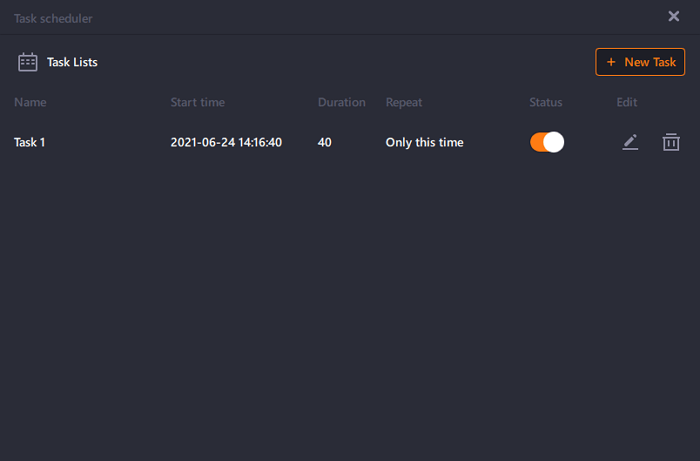
步骤4。录制开始后,将出现一个浮动工具栏。点击红色按钮停止记录,并将捕获的动图储存在您的个人电脑上。

- 提示
- 如果你想编辑GIF并添加文本,滤镜,叠加,或其他项目到GIF,这篇文章中的步骤将帮助你。>>如何阅读编辑GIF在Windows个人电脑
2.如何在Mac上制作GIF表情包
和使用Windows PC一样,制作GIF表情包的第一步是录制GIF文件。令人惊讶的是,EaseUS还为用户提供了Mac版的EaseUS RecExperts,为您节省了大量的时间和精力,在Mac上寻找一个表情包记录器。
EaseUS RecExperts for Mac有功能强大的工具,功能类似于Windows版本。您所需要做的就是适当地选择记录区域,确保您想要捕获的内容被记录区域所覆盖,并将表情包记录为GIF。如果你仍然不知道如何将GIF设置为输出格式以及调整其他设置,建议在Windows部分找到教程进行参考。
主要特点:
- 最佳免费屏幕记录器Mac用户
- 支持自动分裂和自动停止
- 一键创建屏幕播放
- 支持4K, 1080P, 720P等
点击下面的按钮下载这个记录器,现在就制作你的表情包。
3.如何使用在线GIF屏幕记录器
对于一些不喜欢在电脑上安装应用程序的用户来说,上面提到的桌面表情包记录器可能并不合适。在这种情况下,你可能需要一个在线表情包记录器来记录你想要保存的内容。Veed是众多可选在线录音工具中的佼佼者,它功能丰富,使用方便。
你可以在市场上找到的许多在线录音机只支持以web格式(如HTML)导出录音。与那些在线工具不同的是,Veed允许你直接以GIF格式下载你捕捉到的东西,你甚至不需要找到一个视频转换器来获得GIF表情包。

特点:
- 直观的用户界面
- 将录音上传到社交平台,如Twitter和Facebook
- 支持使用预设布局记录
如何用在线记录器制作GIF表情包:
步骤1。首先,打开Veed在线录音的页面,选择一种你需要的录音模式。
步骤2。分享你的屏幕和其他你需要记录的项目。
步骤3。点击红色按钮开始录制。在捕捉到你的表情包的所有内容后,再次点击那个按钮停止记录。
步骤4。点击“下载”按钮保存表情包。记得选择GIF作为输出格式。
结论
随着表情包的流行,越来越多的人尝试独立创作GIF表情包。然而,他们中的大多数可能不知道如何用屏幕记录器捕捉你需要的东西。本文为您提供了三种不同平台上的解决方案,包括Windows PC、Mac和直接在线。
在所有这些录音机中,EaseUS RecExperts是您使用Windows PC或Mac的选择。这个桌面录音应用程序为您提供各种工具,您需要捕捉屏幕和编辑录音。现在就下载它来制作你的表情包。
这个页面有用吗?


